Translation: Amazon Musicで曲を購入する究極のガイド
Amazon Musicは、幅広い選曲とアルバムを提供しており、音楽愛好家に広範なライブラリを探索する機会を提供しています。しかし、Amazon Musicでの音楽の購入とダウンロードのプロセスは時には面倒なものです。この包括的なガイドでは、公式チャンネルとHitPawのようなサードパーティツールを使用して、Amazon Musicから音楽をスムーズに購入しダウンロードする手順を分かりやすく説明します。ウェブサイトやアプリを使用する場合でも、このガイドを活用して、Amazon Musicの経験を最大限に引き出しましょう。
パート1: Amazon Musicで曲を購入する方法
ウェブサイトやアプリを使用してAmazon Musicで音楽を購入するプロセスは簡単です。以下の方法で行います:
1. Amazon Musicのウェブサイトで曲を購入する方法
ウェブサイト経由でAmazonで音楽を購入するのは便利で簡単なプロセスです。こちらはその手順です:
1.デスクトップまたはモバイルデバイスからブラウザを開き、Amazon Digital Music Storeにアクセスします。
2.購入したい曲やアルバムを検索またはブラウズします。
3.目的の曲を見つけたら、その概要ページにリダイレクトされるためにクリックします。
4.アルバム全体を購入する場合は、購入オプションを選択し、MP3ミュージックを選びます。

5.一つの曲だけを購入したい場合は、曲の隣にある三点リーダーボタンをクリックし、「MP3曲を購入」を選択します。
6.最後に、支払いを確認し、購入を完了します。
2. Amazon Musicアプリで曲を購入する方法
Amazon Musicアプリで曲を購入するプロセスは直接的です。お気に入りのトラックを購入するためのステップバイステップガイドは以下の通りです。
1.デバイスにAmazon Musicアプリがインストールされていることを確認し、Amazonの認証情報でログインします。
2.アプリ内の検索機能を使用して、購入したい曲やアルバムを見つけます。曲名、アーティスト名、またはアルバムタイトルで検索できます。
3.曲やアルバムを見つけたら、クリックして詳細を表示します。サンプルを聴くオプション、関連コンテンツを見るオプション、アイテムを購入するオプションが表示されます。
4.「曲を購入」オプションを選択して購入を進めます。MP3やFLACなど、利用可能であればお好みに応じて異なる形式から選べます。

5.画面上のプロンプトに従って購入を完了します。
Amazon Musicではしばしば音楽購入に関するプロモーションや割引が提供されるため、利用可能な取引を常にチェックしておくと良いでしょう。また、一部の曲やアルバムはサブスクリプションプランの一部として提供されることがあり、複数のアイテムを購入する予定がある場合は、よりコスト効率の良いオプションかもしれません。
パート2: 購入した音楽をAmazonから公式にダウンロードする方法
Amazonで音楽を購入した後、オフラインで聴くためにダウンロードすることが望まれます。ここでは公式の方法でそれを行う方法を説明します:
1. Webブラウザーを通じてAmazonで購入した音楽をダウンロードする
Amazonのウェブサイトで購入履歴にアクセスすると、以前に購入した音楽をダウンロードすることができます。Amazon Musicウェブサイトから購入した音楽をダウンロードするには、以下の手順に従ってください:
1.WebブラウザでAmazon Musicウェブサイトにアクセスします。"Library"をクリックし、その後"Music"を選択し、"Purchased"を選択して購入した音楽を表示します。

2.ダウンロードしたい曲またはアルバムを見つけ、その隣にある縦の三点アイコンをクリックします。ドロップダウンメニューから「ダウンロード」を選択します。
3.ダウンロード用のアプリをインストールするように求められた場合は、「ここで曲をダウンロード」を選択します。
ダウンロードプロセスは、ウェブページの右上のアイコンから監視できます。ダウンロードが完了すると、ファイルを開いて購入した音楽を楽しむことができます。これらの手順に従って、Amazon Musicウェブサイトから購入した音楽をオフラインで簡単にダウンロードすることができます。
2. Amazon Musicアプリを通じて購入した音楽をダウンロードする
また、Amazon Musicアプリを通じて直接購入した音楽をダウンロードすることもできます。以下の方法で行います:
1.デバイスでAmazon Musicアプリを開き、アカウントにログインします。
2.ライブラリに移動し、購入した曲やアルバムを見つけたい場合は、Purchasedを選択します。
3.More Optionsアイコンをタップし、曲やアルバムの横にある「ダウンロード」ボタンをクリックしてダウンロードプロセスを開始します。

パート4: Amazon MusicからAmazon Musicの曲をダウンロードする最良の方法
お気に入りのAmazon Musicトラックを品質損失なくダウンロードして楽しむためのシームレスな方法をお探しですか?それならHitPawビデオコンバーターが最適です。この卓越したツールは類まれな柔軟性を提供し、制限なくいつでもどこでも音楽プレイリストにアクセスできます。Amazon Music PrimeやUnlimitedのサブスクライバーである場合でも、すべての音楽ニーズに対応する完璧な伴侶です。
- Amazon Music Prime、Unlimited、およびHD Musicからダウンロード。
- 曲をMP3、AAC、M4A、FLAC、WAV形式に変換。
- オリジナルの品質とID3タグを保持し、ロスレスオーディオ品質を維持。
- Amazon Music PrimeおよびUnlimitedのサブスクリプションと互換性があります。
- 既存のAmazon Musicライブラリとシームレスに統合。
- お気に入りのAmazon Musicトラックをいつでも、どこでも、どのデバイスでも楽しむ。
ステップ 1:HitPawビデオコンバーターをダウンロードします。次に、ツールボックスタブに移動し、Amazon Musicコンバーターを選択します。

ステップ 2:Amazon Musicアカウントにログインします。Amazon Musicライブラリを閲覧し、ダウンロードして変換したい曲を選択します。

ステップ 3:ダウンロードボタンをクリックしてターゲットの音楽を分析を開始します。利用可能なオプションから希望の出力形式を選択します。

ステップ 4:「すべて変換」ボタンをクリックして変換プロセスを開始します。選択した曲を指定した形式に自動的にダウンロードして変換します。

パート5: Amazon Musicで音楽を購入する際のよくある質問
Q1. なぜAmazon Musicでデジタル音楽が購入できないと表示されるのですか?
A1. このメッセージの主な理由は、Amazon Musicアプリが直接のデジタル音楽購入をサポートしなくなったためです。アプリ外でこの問題が続く場合、地理的制限が原因である可能性があります。
Q2. 購入した音楽を自動的にAmazon Musicに追加するにはどうすればよいですか?
A2.
購入した音楽を自動的にAmazon Musicに追加するには:
Q3. Amazon Digital Music StoreにアクセスするためにAmazonアカウントが必要ですか?
A3. はい、Amazon Digital Music Storeにアクセスし、購入するためにはAmazonアカウントが必要です。Amazonアカウントは、Amazonエコシステム全体へのアクセスゲートウェイとして機能します。
Q4. AmazonからMP3に音楽を購入する方法は?
A4.
AmazonからMP3に音楽を購入するには:
Q5. 購入したAmazon音楽をWindows Media Playerで再生するために追加できますか?
A5.
はい、購入したAmazon音楽をWindows Media Playerに追加できます:
結論
Amazon Musicで音楽を購入しダウンロードするプロセスをナビゲートすることは、音楽リスニング体験を最大化するために不可欠です。ウェブサイト、アプリ、またはHitPawビデオコンバーターのようなサードパーティツールを使用する場合でも、このガイドはあなたにAmazon Musicからお気に入りの曲をスムーズに購入しダウンロードするための知識とツールを提供しました。これらのリソースを利用することで、いつでもどこでも音楽コレクションを楽しむことができ、Amazon Musicの体験を新たな高みに引き上げることができます。

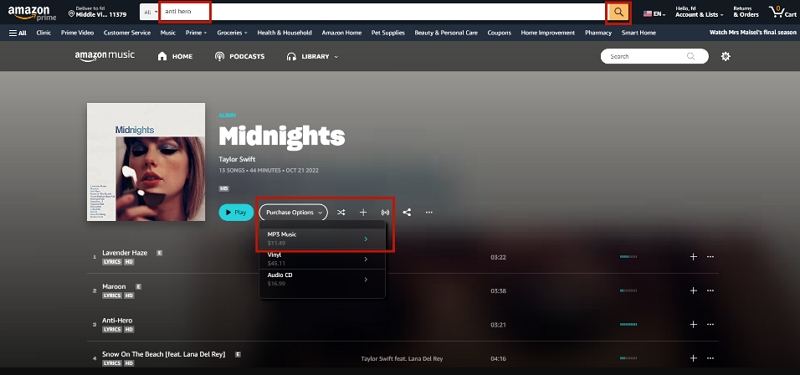
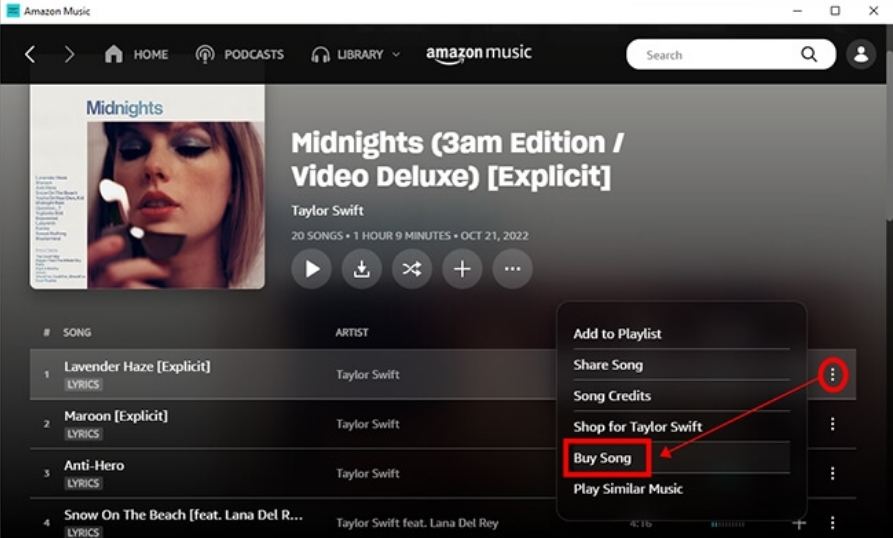
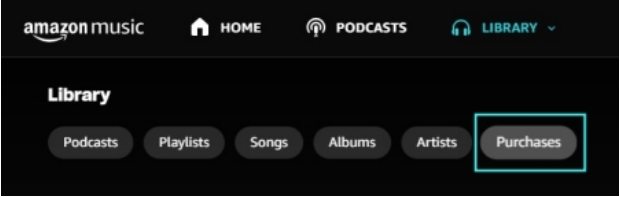
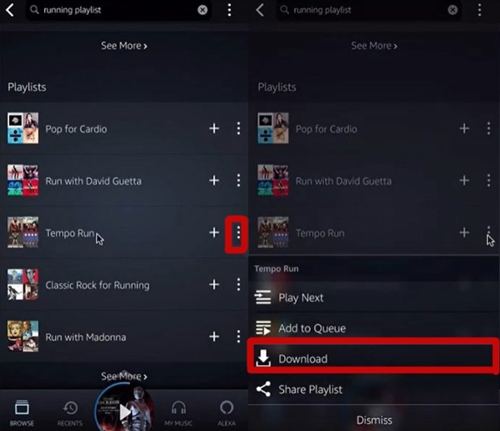









 HitPaw Video Enhancer
HitPaw Video Enhancer HitPaw Edimakor
HitPaw Edimakor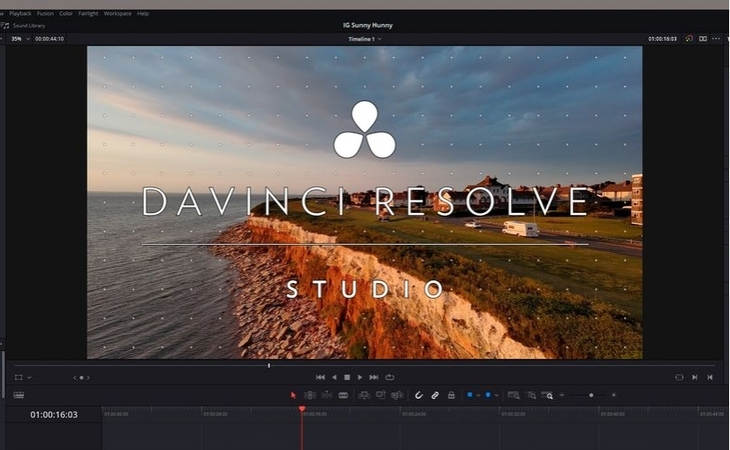
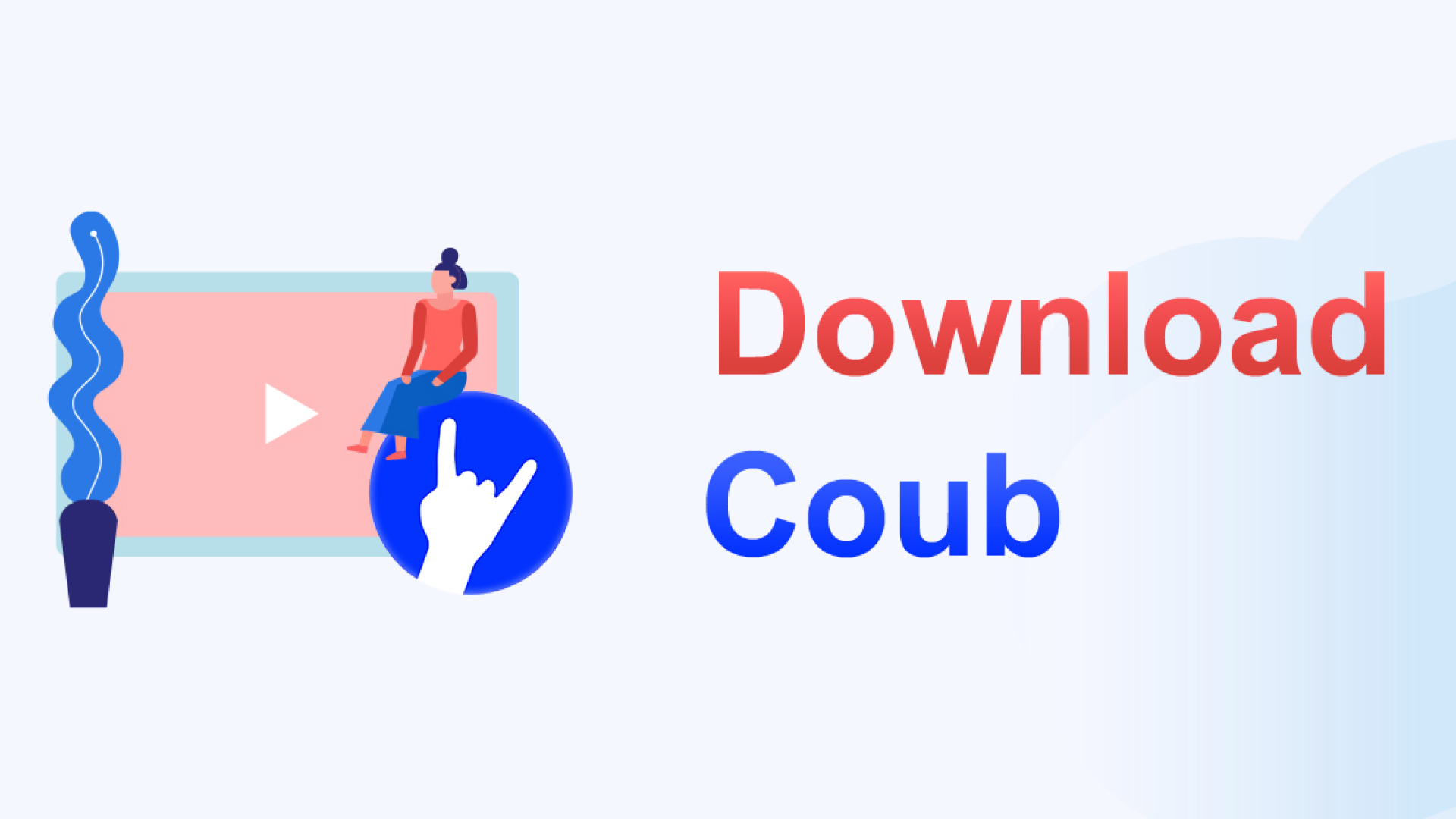


この記事をシェアする:
「評価」をお選びください:
松井祐介
編集長
フリーランスとして5年以上働いています。新しいことや最新の知識を見つけたときは、いつも感動します。人生は無限だと思いますが、私はその無限を知りません。
すべての記事を表示コメントを書く
製品また記事に関するコメントを書きましょう。